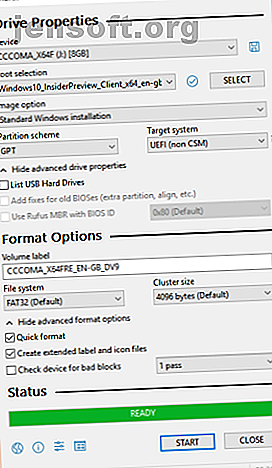
Opret en startbar USB fra en ISO med disse 10 værktøjer
Reklame
Det er nemt at oprette en startbar USB fra en ISO-fil, hvis du har de rigtige værktøjer.
Hvorfor du har brug for et USB-drev, der kan startes
Installationer fra et USB-flashdrev er blevet en af de nemmeste måder at opdatere din computer med et nyt operativsystem. En USB-installation er hurtig, ekstremt bærbar og har bonusen ved at vende tilbage til en lagerenhed efter installationen. Se vores introduktion til brug af flashdrev på Windows 10 Sådan bruges et flashdrev på Windows 10 Sådan bruges et flashdrev på Windows 10 Har du et nyt USB-flashdrev, men er ikke sikker på, hvordan du bruger det? Her er alt hvad du har brug for at vide om, hvordan du bruger et flashdrev. Læs mere, hvis du har brug for noget baggrund.
Du finder nogle få ISO til USB-værktøjer derude, og de har en række værktøjer til begyndere og avancerede brugere. Lad os se på forbrændingstiden og de ressourcer, der er tilgængelige for hver software. For videnskab!
Bemærk: For at holde denne test fair, vil jeg brænde en kopi af Windows 10 Insider Preview Build 17713 x64 til et 8 GB integreret USB-flashdrev, der formaterer drevet mellem hver burn.
En mini-ordliste over ISO-til-USB værktøjsterminologi
Inden vi pløjer ind i testfasen, er der en håndfuld akronymer, som jeg gerne vil stave, og et par andre bits ISO til USB-jargon, vi rydder op.
- Valg af bootloader: Bootloader indlæser operativsystemet Sådan løses de fleste Windows Boot-problemer Sådan løses de fleste Windows Boot-problemer Er din Windows-computer ikke opstart? Det kan skyldes en hardware-, software- eller firmwarefejl. Her er, hvordan du diagnosticerer og løser disse problemer. Læs mere . Nogle ISO-brændere giver dig mulighed for at vælge den bootloader, du har brug for til det ønskede installation af operativsystemet.
- Grub4dos : En bootloader-pakke designet til at give brugerne mulighed for at vælge mellem flere operativsystemer installeret på et enkelt system Sådan opretter du en Bootable Multiboot USB til Windows og Linux Sådan opretter du en Bootable Multiboot USB til Windows og Linux Et enkelt USB flashdrev er alt hvad du har brug for at starte, installere og fejlfinde flere operativsystemer. Vi viser dig, hvordan du opretter en multiboot USB, inklusive Windows og Linux installationsprogrammer og gendannelsesværktøjer. Læs mere .
- Syslinux : En let bootloader-pakke designet til at give brugerne mulighed for at vælge mellem flere Linux- eller Unix-installationer.
- QEMU : Short for Quick Emulator, er et hardware-virtualiseringsværktøj. I denne sammenhæng tillader det brugere at teste deres USB, inden de fortsætter med brændingsprocessen.
- Klyngestørrelse : Definerer den mindste tilgængelige plads til lagring af data Sådan formateres et USB-drev, og hvorfor du skulle have brug for Sådan formaterer du et USB-drev, og hvorfor du skulle bruge til at formatere et USB-drev er let. Vores guide forklarer de nemmeste og hurtigste måder at formatere et USB-drev på en Windows-computer. Læs mere . I stedet for at tildele individuelle disksektorer tildeler filsystemet sammenhængende grupper af sektorer, kaldet klynger.
- Filsystem : Kontrollerer, hvordan data åbnes og gemmes. Uden det ville dine data klumpes sammen uden nogen begyndelse eller slutning. Et filsystem definerer let adgang. Der er forskellige filsystemer tilgængelige, skønt dit brændende værktøj skal skelne dine krav via den ISO, du bruger.
- Dårlig sektor : Nogle ISO til USB-værktøjer giver dig mulighed for at udføre en dårlig sektorcheck . Inden brændingen begynder, scannes din USB, hvor du løser eventuelle uregelmæssigheder for at sikre, at din installation er glat. Ligesom at defragmentere dit skrivebord, men i meget mindre skala.
Nu, i ingen særlig rækkefølge, her er ISO til USB-brændende værktøjer med deres respektive tidspunkter.
Vil du have TL; DR? Tjek den bedste ISO til USB-sammenligningsvideo nedenfor!
1. Rufus

Funktioner: Partitionsskemaer, filsystemer, automatisk ISO-detektion, målsystemtype, opstartbar tilstand, dårlig sektorcheck, ISO skrivemode
Først op, Rufus. Rufus er en meget lille eksekverbar, der konsekvent har forbedret sit tilbud gennem årene. Sammen med standard ISO- til USB-indstillinger, såsom klyngestørrelse og filsystem, registrerer Rufus nu automatisk indstillinger for den ISO, du vælger, og udfylder de optimale indstillinger. Derudover har Rufus en skjult avanceret tilstand med en masse ekstra muligheder.
Rufus kloddet ind på 21m12s, hvilket bestemt ikke er den hurtigste. Uanset hvad er Rufus et fremragende ISO til USB-værktøj.
2. Windows USB / DVD Download værktøj

Funktioner : Ingen
Sådan en veltalende navn. Du vælger din ISO. Du vælger din medietype; USB eller DVD. Du klikker på Start kopiering, og slukket for det. I det, der er det mest basale ved grundlæggende UI'er, og med kun to muligheder, er Windows USB / DVD Download Tool næsten sublimt simpelt, der kun kan sammenlignes med ISO til USB. Dette gør det til et fint værktøj, når du installerer Windows 10 fra et USB-drev. Sådan installeres Windows 10 fra et startbart USB-drev. Sådan installeres Windows 10 fra et startbart USB-drev. Brug for at installere en ny kopi af Windows? Lær hvordan du opretter en startbar USB-stick med UEFI-support. Læs mere .
Windows USB / DVD Download Tool kom hjem i 17m51s, hvilket sætter det mod toppen af ISO til USB timing board.
3. RMPrepUSB

Funktioner : Bootloader-indstillinger, filsystemer og tilsidesættelser, grub4dos, syslinux, QEMU
RMPrepUSB er en af de mest komplette ISO til USB-pakker på denne liste. Bortset fra funktionerne ovenfor leveres det pakket med en række andre bootloaders, DiskDoctor, Speed Tests og individuelle brugerkonfigurationer til ofte forberedte drev.
RMPrepUSB lukker ind med en 21m38, der sætter den fast mod toppen af timingbrættet, men som Rufus udgør funktionerne mere end den lidt langsommere tid.
4. YUMI

Funktioner: Multiboot, ISO automatisk download
YUMI (Din Universal Multiboot Installer) er en anden multiboot ISO til USB-installatør med indstillinger for et stort udvalg af Linux, Windows og systemværktøj Start flere live-cd'er fra en USB-disk med YUMI [Windows] Boot flere live-cd'er fra en USB-disk med YUMI [Windows] Læg flere opstartbare værktøjer på et USB-drev, og vælg derefter det, du vil starte, når din computer starter. Uanset om du vil prøve forskellige Linux-miljøer på én gang eller sammensætte ... Læs mere ISO'er. YUMI er nem at bruge. Du ruller ned på distributionslisten og tjekker for den ønskede ISO og vælger derefter den tilsvarende ISO på dit system fra boksen nedenfor. Har du ikke ISO? YUMI vil tage sig af det for dig.
YUMI klodede ind på 17m46 - langsommere end første gang, jeg kørte disse test for nogle fem år siden (det var 14m50s dengang!), Men stadig foran resten.
5. Novicorp WinToFlash [Ikke længere tilgængelig]

Funktioner: Multiboot, grub4dos, indstillinger for bootloader, brændingsguide, filsystemer, brændende profiler, ISO automatisk download
Novicorp WinToFlash er et populært ISO til USB-værktøj, der indeholder en praktisk brændingsguide. Guiden guider dig gennem brændingsprocessen, selvom den ikke er unik for værktøjet (Rufus udfylder al den information, du har brug for, for eksempel). WinToFlash giver dig også mulighed for at oprette multiboot USB'er samt en automatisk downloader til alle ISO-filer, du mangler.
WinToFlash lukker ind på 22m01, anstændig hastighed til et værktøj, der guider dig gennem ISO til USB-processen.
6. UNetbootin

Funktioner: grub4dos, ISO auto-download (kun Linux), syslinux
UNetbootin er primært et Linux LiveUSB-brændende værktøj, men det fungerer tilstrækkeligt godt med Windows, at det fortjener inkludering på denne liste. UNetbootin-værktøjet er ikke prangende, men det kommer med et par smarte funktioner. For eksempel har den en automatisk download-funktion til Linux-distributioner, så du kan vælge fra en række populære distros- og systemværktøj.
UNetbootin kom hjem i 22 m01, nøjagtigt det samme som WinToFlash og igen, en anstændig tid til et nyttigt værktøj.
ISO-til-USB-vinderen er ...

Vinderen med hensyn til hastighed er YUMI. Vinderen med hensyn til funktioner og brugervenlighed er Rufus, der kun var 3 minutter langsommere end YUMI. Endvidere henviser begge afbrændingsværktøjer til lidt forskellige markeder; Rufus er til engangs ISO-USB-oprettelse, mens YUMI er fremragende til multiboot-værktøjer.
Lad os ikke rabat de andre USB til ISO-værktøjer. Omfanget af forbrændingstider varierede ikke meget, så det koger virkelig ned til de funktioner, du har brug for og finder i et specifikt værktøj.
Andre ISO-til-USB-værktøjer, vi testede ...
Jeg testede mange flere ISO til USB-værktøjer af hensyn til konkurrencen - og for at give dig det bedst mulige samlede billede. Der var et par værktøjer, der ikke gjorde karakteren af en eller anden grund. Her er de faldne få:
- XBoot er et andet multiboot-værktøj med en indbygget download, men andre muligheder var hurtigere og noget lettere at bruge. XBOOTs QEMU-funktion er imidlertid fremragende.
- WinToBootic passer komfortabelt ind i kategorien grundlæggende funktioner og klokkerede også en anstændig tid.
- Passcape ISO Burner er et multifunktionsforbrændingsværktøj, men det ville ikke fungere for mig. Jeg har læst andre positive anmeldelser, så det kan være værd at kigge efter andre personer.
- ISO til USB er et andet meget grundlæggende værktøj. Men det gjorde ikke nedskæringen gennem en langsom tid og mangel på funktioner.
- FlashBoot har en anstændig brugergrænseflade og en brændende guide til at guide dig igennem, men jeg opgav testen, da den ikke engang var ramt 50% efter næsten 40 minutter.
- UltraISO brændte ISO til USB med en rimelig hastighed og har den bonus at være i stand til at montere ISO'er før de brænder for at kontrollere deres filer.
Hvad er dit valg af ISO til USB-værktøj?
Forhåbentlig har du nu et bedre overblik over de bedste ISO til USB-værktøjer, der er tilgængelige for dig. Desuden kan du vælge dit værktøj baseret på dets rå hastighed, dets funktionalitet eller en kombination af begge dele. Hvis du har brug for en guide til oprettelse af en startbar USB til installation af Windows fra en ISO-fil Sådan oprettes en startbar CD / DVD / USB til installation af Windows Sådan oprettes en startbar CD / DVD / USB til installation af Windows Brug for installationsmedier for at geninstallere Windows? Vores tip viser dig, hvordan du opretter en startbar CD, USB eller DVD med en ISO fra bunden. Læs mere, se ikke videre:
For macOS-brugere har vi også set på, hvordan du starter din Mac fra USB.
Har du en masse USB-flashdrev, og at du ikke ved, hvad du skal gøre med? Her er fem brug, du måske ikke har overvejet 7 anvendelser til en USB-stick, du ikke vidste om 7 anvendelser til en USB-stick, du ikke vidste om, du har brugt USB-pinde til at transportere filer mellem computere og sikkerhedskopiere filer, men der er meget mere, du kan gøre med en USB-stick. Læs mere, såsom installation af flere operativsystemer på din USB-stick Sådan installeres flere startbare operativsystemer på en USB Stick Sådan installeres flere startbare operativsystemer på en USB Stick Vil du installere og / eller køre flere operativsystemer fra en enkelt startbar USB Pind? Du kan med disse værktøjer. Læs mere .
Udforsk mere om: Filsystem, ISO, USB-drev.

